في بعض الأحيان، لا يعمل صوت الكمبيوتر Lync لأسباب مختلفة، على سبيل المثال، لأن برامج التشغيل مفقودة، أو لأن أجهزة الصوت غير متوافقة، أو بسبب فقدان خطوة أثناء الإعداد. تحل اقتراحات استكشاف الأخطاء وإصلاحها أدناه مشاكل الصوت الأكثر شيوعاً.
تلميح: كحل بديل وسريع، استخدم هاتفاً للاتصال بالاجتماع، ثم جرب خطوات استكشاف الأخطاء وإصلاحها الواردة أدناه عندما يكون لديك وقت كافٍ. راجع الاتصال باجتماع Lync. تأكد أيضا من إعداد جهاز الصوت واختباره قبل اجتماع أو مكالمة Lync.
المحتوى
يتعذّر عليك سماع الآخرين
اذا تعذر عليك سماع أي صوت، فتحقق مما يلي:
-
في اجتماع Lync ، أشر إلى الزر الهاتف/الميكروفون

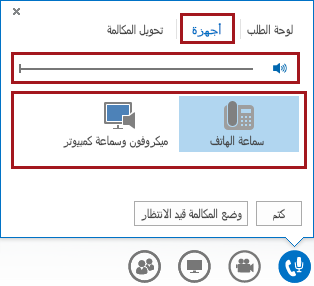
-
إذا كان جهازك متصلاً بلوحة وصل USB، فاعمد إلى توصيله بالكمبيوتر مباشرةً.
-
تحقق من مستوى صوت السماعة على الكمبيوتر أيضا. انقر فوق أيقونة السماعة

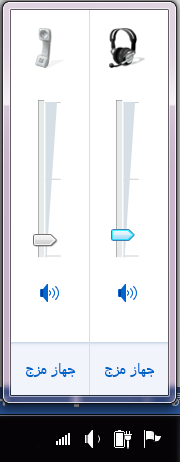
-
إذا كان لديك هاتف مكتبي، فتأكد من تشغيل السماعات وضبط الصوت إلى مستوى عالٍ.
يتعذر على الأشخاص سماعك
-
تحقق من عدم كتم صوتك. عند كتم صوتك، يظهر الزر الهاتف/الميكروفون على الشكل التالي

-
في اجتماع Lync ، أشر إلى الزر الهاتف/الميكروفون

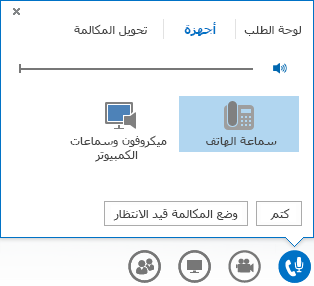
-
في النافذة الرئيسية Lync ، انتقل إلى "خيارات

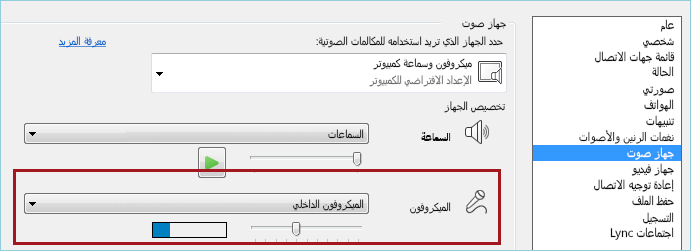
Lync لا يتعرف على جهاز الصوت، أو تحصل على خطأ: "السماعة والميكروفون لا يعملان"
بعد كل خطوة، تحقق مما إذا كان جهازك يعمل قبل الانتقال إلى الحل التالي.
-
اذا كنت تستخدم Windows 8.1، فاحرص على تحديث برامج التشغيل في جهازك. راجع تنزيل برامج التشغيل وتثبيتها ل Windows 8.1.
-
إذا كان جهازك متصلاً بلوحة وصل USB، فاعمد إلى توصيله بالكمبيوتر مباشرةً.
-
افصل جهازك وأعد تشغيله واعمد إلى توصيله من جديد.
-
تأكد من أنه لم يتم تعطيل جهازك الصوت لديك:
-
انتقل إلى ابدأ > لوحة التحكم.
-
في لوحة التحكم، ابحث عن الصوت وافتحه.
-
انقر بزر الماوس الأيمن للتأكد من تحديد خانة الاختيار إظهار الأجهزة المعطلة.

-
اذا تم تعطيل جهاز الصوت لديك، فانقر بزر الماوس الأيمن فوق الجهاز وانقر فوق تمكين.
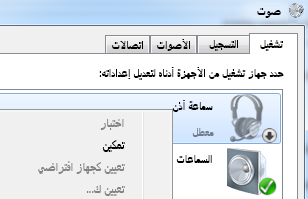
-
-
تحقق من التغييرات في الأجهزة في إدارة الأجهزة:
-
انتقل إلى ابدأ > لوحة التحكم.
-
ابحث عن إدارة الأجهزة وافتحها.
-
حدد اسم الكمبيوتر، ثم انقر فوق الإجراء > تفحص تغييرات الأجهزة. ستساعدك هذه الخطوة في العثور على أجهزة جديدة وتثبيت برامج التشغيل.
-
-
اعمل على تنزيل أحدث برامج التشغيل من موقع الشركة المصنعة على ويب وتثبيتها.
تسمع أصوات الكمبيوتر عبر هاتف مكتبي
يمكن أن يحدث هذا إذا قمت بإعداد هاتف مكتبك كجهاز صوت افتراضي في Windows ، بدلا من Lync.
تحقق من جهاز الصوت الافتراضي في Windows:
-
انقر فوق ابدأ، ثم اكتب الصوت في المربع البحث في البرامج والملفات.
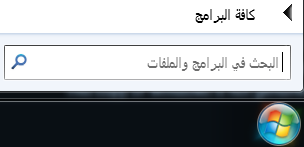
-
انقر فوق الصوت على القائمة.
-
على علامة التبويب تشغيل، انقر بزر الماوس الأيمن فوق جهاز آخر، مثل سماعات الكمبيوتر أو سماعة الرأس، ثم انقر فوق تعيين كجهاز افتراضي.
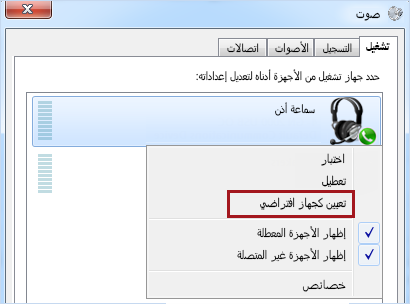
إعداد هاتف IP باستخدام Lync
إذا تم تكوين حسابك لهواتف IP، يمكنك استخدام هاتف مكتبك المعتمد لاستخدام ميزات Lync مثل حالة الحضور والبحث وتفاصيل جهة الاتصال وما إلى ذلك.
-
قم بتوصيل الهاتف بالكمبيوتر بواسطة سلك USB المتوفر مع الهاتف.
-
استخدم كبل الشبكة لتوصيل الهاتف بجهاز التوجيه. يجب أن يكون الهاتف متصلاً بشبكة الشركة.
-
اتبع المطالبات على الهاتف لتسجيل الدخول باستخدام رقم هاتفك ورقم PIN الذي قمت بإعداده في Lync.
إذا لم تتذكر رقم PIN، فانقر فوق علامة التبويب الهاتف في النافذة الرئيسية Lync ، ثم انقر فوق رمز PIN واتبع الإرشادات الموجودة على الصفحة لإعادة تعيينه.
-
عند إعداد الهاتف، انتقل إلى "خيارات " في Lync وحدد الهاتف كجهاز صوت. راجع إعداد الصوت في Lync واختباره للحصول على مزيد من المعلومات.
إعلامات رسائل الخطأ
في بعض الحالات، يعرض Lync إعلاما حول الصوت في نافذة المحادثة أو نافذة Lync الرئيسية. انقر فوق الإعلام للحصول على مزيد من المعلومات أو الحلول المقترحة. راجع مثالاً أدناه:
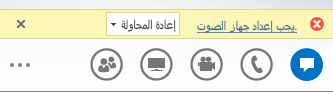
مزيد من المعلومات حول الصوت Lync
-
إذا كنت تستخدم Microsoft 365 ، فراجع "استخدام الصوت" في اجتماع Skype for Business (Lync) و(Office 365) و"مرجع سريع" حول الصوت (Office 365).
-
إذا كنت لا تستخدم Microsoft 365 ، فراجع "استخدام الصوت" في اجتماع Skype for Business (Lync)، Skype for Business (Lync) بطاقة مرجعية سريعة للصوت.










